Како послати групни текст на иПхоне-у
Мисцелланеа / / November 28, 2021
Групне поруке је најједноставнији начин да се сви у групи повежу и међусобно размењују информације. Омогућава вам да се повежете са скупом људи (3 или више) у исто време. Ово је одличан начин да останете у контакту са пријатељима и рођацима, а понекад и са колегама из канцеларије. Сви чланови групе могу слати и примати текстуалне поруке, видео записе и слике. У овом чланку можете научити како да пошаљете групни текст на иПхоне-у, како да доделите назив групним разговорима на иПхоне-у и како да оставите групни текст на иПхоне-у. Дакле, прочитајте у наставку да бисте сазнали више.

Садржај
- Како послати групни текст на иПхоне-у?
- Важне карактеристике групног ћаскања на иПхоне-у
- Корак 1: Укључите функцију групних порука на иПхоне-у.
- Корак 2: Унесите поруку да бисте послали групни текст на иПхоне-у.
- Корак 3: Додајте људе у групно ћаскање
- Како уклонити некога из групног ћаскања на иПхоне-у?
- Како оставити групни текст на иПхоне-у?
Како послати групни текст на иПхоне-у?
Важне карактеристике групног ћаскања на иПхоне-у
- Можете додати до 25 учесника у тексту групе иМессаге.
- ти не можете поново да додате себе групи након напуштања ћаскања. Међутим, други члан групе може.
- У случају да желите да престанете да примате поруке од чланова групе, можете искључите звук ћаскања.
- Можете изабрати да блокирати друге учеснике, али само у изузетним случајевима. Након тога, не би могли да вас контактирају путем порука или позива.
Прочитајте овде да бисте сазнали више о томе Апликација Аппле Мессагес.
Корак 1: Укључите функцију групних порука на иПхоне-у
Да бисте послали групни текст на иПхоне-у, пре свега, морате да укључите групну размену порука на свом иПхоне-у. Пратите дате кораке да бисте урадили исто:
1. Додирните на Подешавања.
2. Померите се надоле и додирните Поруке, као што је приказано.
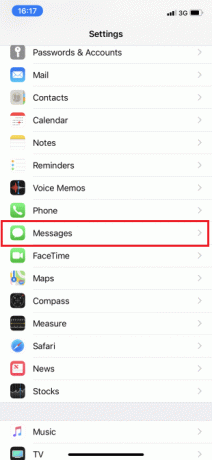
3. Под СМС/ММС одељак, укључите Групне поруке опција УКЉУЧЕНО.
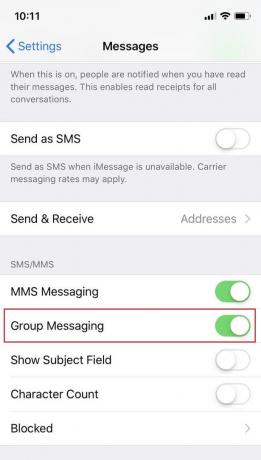
Функција групних порука је сада омогућена на вашем уређају.
Корак 2: Откуцајте поруку да бисте послали групни текст на иПхоне-у
1. Отвори Поруке апликација из Почетни екран.

2. Додирните на Цомпосе икона која се налази у горњем десном углу екрана.

3А. Под Нови иМессаге, откуцајте имена од контаката које желите да додате у групу.

3Б. Или додирните на икона + (плус). да додате имена из Контакти листа.
4. Укуцај твој порука које желите да поделите са свим члановима поменуте групе.
5. На крају, додирните на Стрелац икону да бисте је послали.

Воила!!! Тако можете послати групни текст на иПхоне-у. Сада ћемо разговарати о томе како да именујемо групно ћаскање на иПхоне-у и додамо још људи у њега.
Корак 3: Додајте људе у групно ћаскање
Када креирате иМессаге групно ћаскање, морате знати како да додате некога у групни текст. Ово је могуће само ако наведени контакт користи и иПхоне.
Белешка: Групно ћаскање са Андроид корисницима је могуће, али само са ограниченим функцијама.
Ево како да именујете групно ћаскање на иПхоне-у и додате нове контакте у њега:
1. Отвори Групно иМессаге ћаскање.

2А. Додирните мало Стрелац икона која се налази на десној страни Назив групе.

2Б. Ако назив групе није видљив, додирните стрелац који се налази на десној страни Број контаката.
3. Додирните на Инфо икона у горњем десном углу екрана.

4. Додирните постојеће име групе да бисте изменили и откуцали ново име групе.
5. Затим додирните на Додај контакт опција.

6А. Или укуцајте контактиме директно.
6Б. Или додирните на икона + (плус). да додате особу са листе контаката.
7. На крају, додирните Готово.
Такође прочитајте: Поправите иПхоне обавештење о поруци које не ради
Како уклонити некога из групног ћаскања на иПхоне-у?
Уклањање било кога из групног текста могуће је само када постоје 3 или више људи су додати у групу, искључујући тебе. Свако у групи може да додаје или брише контакте из групе користећи иМессагес. Након што пошаљете своју прву поруку, можете да уклоните било кога из групног текста на следећи начин:
1. Отвори Групно иМессаге ћаскање.
2. Додирните на стрелац икона са десне стране Назив групе или Број контаката, као што је раније објашњено.
3. Сада, додирните на Инфо икона.
4. Додирните на Контакт Име желите да уклоните и превуците прстом налево.
5. На крају, додирните Уклони.
Сада сте опремљени да уклоните контакт из иМессаге групног ћаскања ако је поменута особа додата грешком или више не желите да комуницирате са њом путем групних текстова.
Такође прочитајте:Поправите иПхоне не може да шаље СМС поруке
Како оставити групни текст на иПхоне-у?
Као што је раније обавештено, у групи морају бити три особе, осим вас, пре него што можете да је напустите.
- Дакле, нико не би требало да напусти ћаскање ако само разговарате са још двоје људи.
- Такође, ако избришете ћаскање, други учесници и даље могу да вас контактирају, а ви ћете наставити да добијате ажурирања.
Овако оставите групни текст на иПхоне-у:
1. Отвори иМессагеГрупно ћаскање.
2. Додирните на Стрелица > Информације икона.
3. Додирните на Оставите овај разговор опција која се налази на дну екрана.

4. Затим додирните Оставите овај разговор поново да потврдим исто.
Такође прочитајте: Како да поправите иПхоне замрзнут или закључан
Често постављана питања (ФАК)
К1. Како направити групно ћаскање на иПхоне-у?
- Укључите Групне поруке опција са уређаја Подешавања.
- Покрените иМессаге апликацију и тапните на Цомпосе дугме.
- Укуцајте имена контаката или додирните Додај дугме да додате људе са своје листе контаката у ову групу
- Сада укуцајте своје порука и додирните Пошаљи.
К2. Како могу да направим групно ћаскање у контактима на иПхоне-у?
- Отвори Контакти апликацију на вашем иПхоне-у.
- Додирните на (плус) + дугме из доњег левог угла екрана.
- Додирните на Нова група; затим укуцајте а име за то.
- Затим додирните улазак/повратак након што унесете име групе.
- Сада, додирните Сви контакти да видите имена контаката са своје листе.
- Да бисте додали учеснике у групно ћаскање, тапните на Контакт Име и баци их у Назив групе.
К3. Колико људи може да учествује у групном ћаскању?
Апликација иМессаге компаније Аппле може да прими до 25 учесника.
Препоручено:
- Поправите прегревање иПхоне-а и неће се укључити
- Поправите Виндовс 10 који не препознаје иПхоне
- 12 начина да поправите пун проблем са складиштем на иПхоне-у
- Исправите Не могу се пријавити на иМессаге или ФацеТиме
Надамо се да сте успели да разумете како послати групни текст на иПхоне-у и користите га за слање групних текстова, преименовање групе и остављање групног текста на иПхоне-у. Ако имате питања или предлоге, оставите их у одељку за коментаре.



